分类
现在很多笔记本电脑预装的是win8/8.1操作系统,绝大部分笔记本电脑都有自带无线网卡设备,只要在有无线网络的环境下搜索并输入正确WiFi密码就能连接网络,在连接使用过程中都会选择记住无线网络密码,这样就可以方便下次连接网络,随着电脑长时间对无线密码记住,有时候也会忘记无线网络密码,那么在win8操作系统下该如何查看无线网络密码呢?下面是豆豆特别为大家整理的win8无线密码查看方法。
笔记本win 8系统无线WiFi密码查看方法一:
1、在win8中打开“开始”菜单选择“控制面板”选项并选择“网络和共享中心”选项,或者在任务栏通知区域“无线网络”图标上鼠标右键菜单选择“网络和共享中心”选项;

2、打开网络和共享中后并单击连接的无线网络名称;
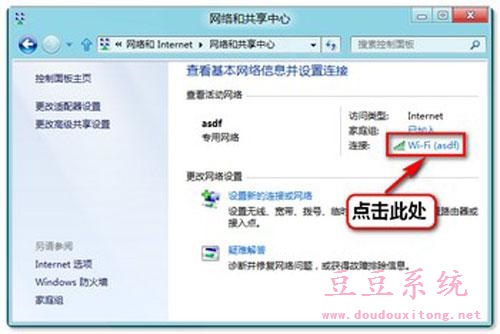
3、打开WiFi状态窗口后,并选择“无线属性”选项;
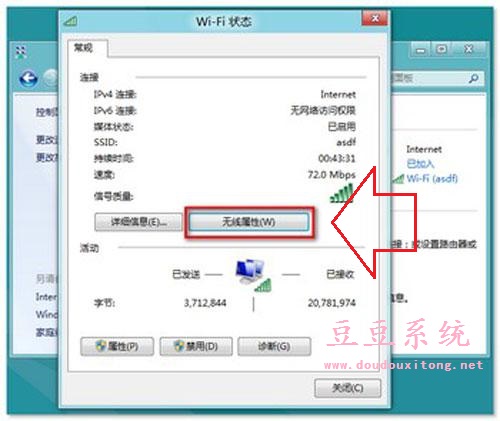
4、打开无线网络属性后切换“安全”选项卡,勾选“显示字符”选项,就可以查看到网络安全密钥;
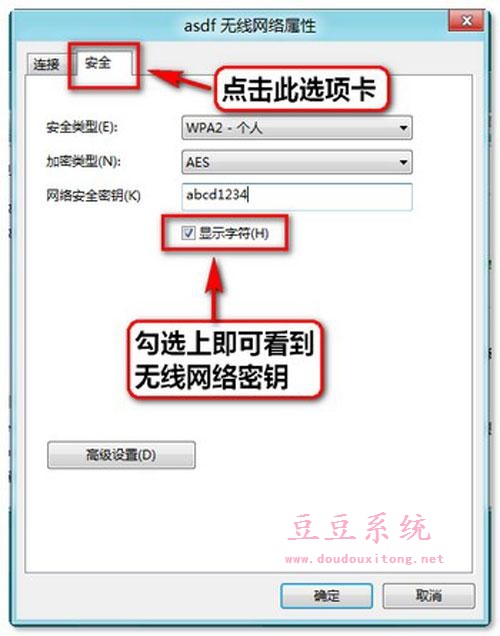
笔记本win 8系统无线WiFi密码查看方法二:
在win8桌面任务栏通知区域选择“无线网络”图标,并在网络列表中点击已经连接的网络名称,然后鼠标右键并在菜单中选择“查看连接属性”选项,最后可以按照方法一的第四步骤来查看无线网络密码;
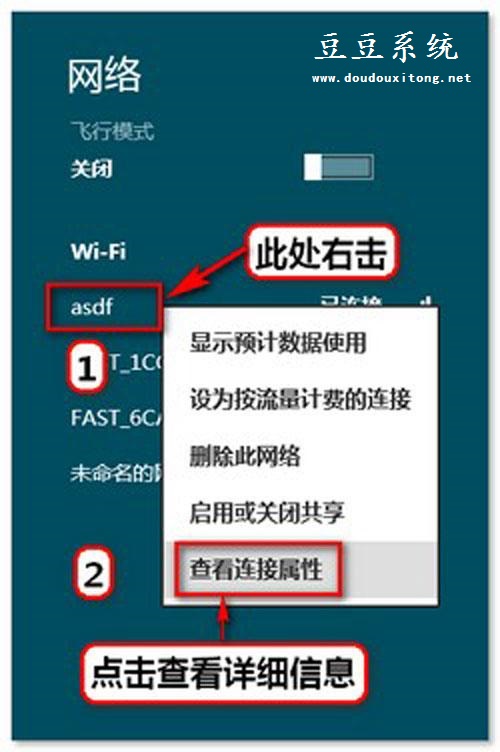
无线网络的使用非常普及,不管是在电脑上连接还是手机上连接,很多用户都会选择记住当前无线网络密码,而生活中很多地方都需要使用到密码,忘记无线网络密码也是很正常的,如果是在win8操作系统下要查看无线网络密码时,可以参考教程的WiFi密码查看方法,当然也可以直接登录无线路由设置窗口中查看。